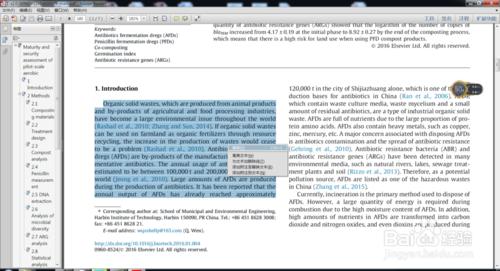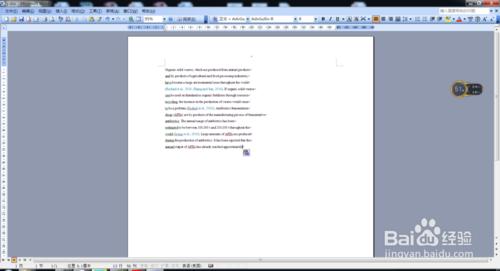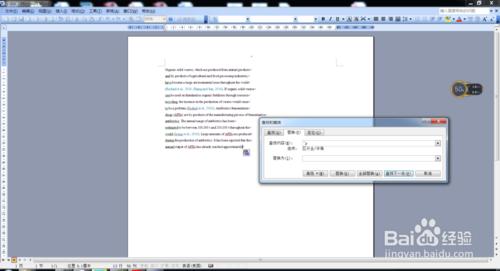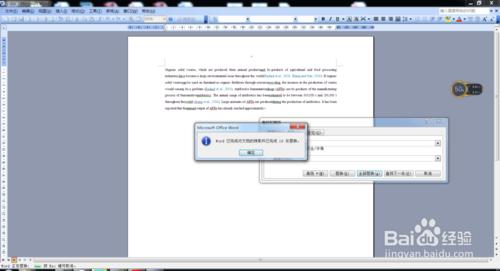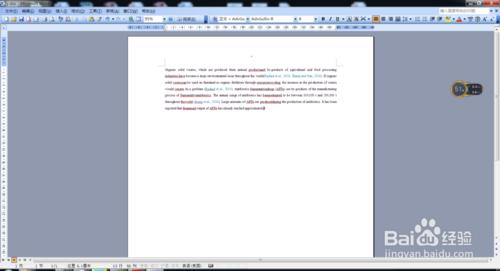在我們複製貼上PDF裡的文字到WORD中時,我們常常發現它的字排列不是很規範,往往是一行只用了一半就提行了,很多人都是一個一個的慢慢刪除空格,其實是可以自動去空格的。
工具/原料
WORD
方法/步驟
第一步當然是開啟你需要的PDF文件,將你需要的文字片段選中,然後右鍵複製。
第二步,在WORD中貼上,但是我們發現,每一行都是隻佔了一半就提行了,那麼難道我們需要一個一個的刪除空格嗎?答案是NO。
第三步,CTRL+H,呼喚出這個替換視窗。
如圖,在替換框裡輸入^p,替換成的空白,不填,直接點全部替換。
現在我們複製的文字,已經排列整齊了,怎麼樣,這個小方法還是不錯的,特別是需要長篇複製時,能省不少的功夫。
注意事項
個人經驗,僅供參考
如有幫助,投上您寶貴的一票